Guide étape par étape de After Effects color correction
Bienvenue dans notre guide complet sur la correction des couleurs dans After Effects. Que vous soyez un novice ou un monteur expérimenté, comprendre la correction des couleurs dans After Effects est essentiel pour améliorer vos vidéos. Dans ce tutoriel étape par étape, nous explorerons les subtilités de la correction des couleurs dans After Effects, vous permettant d'améliorer vos séquences avec précision et finesse. Des ajustements de base aux techniques avancées, nous vous fournirons les compétences nécessaires pour transformer vos vidéos en chefs-d'œuvre visuellement impressionnants. Commençons ce voyage pour débloquer tout le potentiel de la correction des couleurs dans After Effects.
Partie 1. Qu'est-ce que la correction des couleurs dans After Effects
La correction des couleurs dans After Effects est le processus d'ajustement et d'amélioration des couleurs dans les séquences vidéo pour obtenir un rendu souhaité ou pour corriger toute imperfection dans la séquence d'origine. Cela implique de manipuler divers aspects de la couleur, tels que la luminosité, le contraste, la saturation et la teinte, pour obtenir un résultat visuellement agréable.

Dans son essence, la correction des couleurs vise à garantir la cohérence et l'unité de la palette de couleurs tout au long d'un projet vidéo. Ce processus est essentiel pour maintenir une continuité visuelle entre différentes prises et scènes, ainsi que pour atteindre une ambiance ou une esthétique spécifique.
Aspects clés de la correction des couleurs dans After Effects :
Voici quelques aspects clés de la correction des couleurs dans After Effects :
1. Luminosité : Ajuster la luminance globale, rendant l'image plus lumineuse ou plus sombre.
2. Contraste : Améliorer la différence entre les parties les plus claires et les plus sombres pour un look dynamique ou atténué.
3. Saturation : Contrôler l'intensité des couleurs ; augmenter pour plus de vibrance, diminuer pour des tons plus neutres.
4. Teinte : Déplacer le spectre des couleurs entier ; rendre plus chaud avec des tons orangés ou plus frais avec des tons bleus.
5. Balance des blancs : Ajuster la température des couleurs pour des blancs neutres ; crucial pour une couleur cohérente sous un éclairage varié.
Quelques termes et concepts clés liés à la correction des couleurs dans After Effects :
- Histogramme : Une représentation graphique de la distribution des niveaux de luminosité dans la séquence. L'histogramme aide à visualiser la gamme tonale de l'image et à identifier les zones nécessitant un ajustement.
- Courbes : Outils graphiques permettant de contrôler précisément la luminosité et le contraste de la séquence. Les courbes peuvent être utilisées pour effectuer des ajustements ciblés sur des plages tonales spécifiques de l'image.
- Roue des couleurs : Commandes permettant d'ajuster la teinte, la saturation et la luminosité de couleurs spécifiques dans la séquence. Les roues des couleurs sont souvent utilisées pour affiner l'équilibre global des couleurs de l'image.
- LUTs (Tables de recherche) : Préréglages de couleurs définis à l'avance qui peuvent être appliqués à la séquence pour obtenir un look ou un style spécifique. Les LUTs sont couramment utilisées dans l'étalonnage des couleurs pour appliquer rapidement des ajustements de couleur cohérents à travers plusieurs clips.
Comprendre ces bases de l'étalonnage des couleurs dans After Effects permet aux monteurs vidéo de manipuler et améliorer les couleurs de leurs séquences pour obtenir l'impact visuel souhaité.
Partie 2. Guide étape par étape pour la correction des couleurs dans After Effects
Voici les étapes de la correction des couleurs dans After Effects :
A. Préparer les séquences pour la correction des couleurs
1. Importer les séquences dans Adobe After Effects :
- Ouvrez After Effects et créez un nouveau projet.
- Importez votre séquence vidéo en allant dans Fichier > Importer > Fichier et en sélectionnant les fichiers pertinents.
- Organisez vos séquences importées dans le panneau de projet pour un accès facile.
2. Organiser et étiqueter les séquences :
- Renommez vos calques de séquences avec des noms descriptifs (par exemple, « Plan principal », « Gros plan », etc.).
- Utilisez des étiquettes de couleur ou des marqueurs pour différencier les types de prises (par exemple, vert pour les scènes extérieures, rouge pour les scènes intérieures).
B. Techniques de base pour la correction des couleurs
Voici les techniques de base pour la correction des couleurs dans After Effects :
1. Ajuster la luminosité, le contraste et l'exposition :
- Appliquez l'effet Niveaux à votre calque de séquence.
- Ajustez les points noirs et blancs pour améliorer le contraste.
- Utilisez l'effet Exposition pour affiner la luminosité globale.
2. Corriger la balance des blancs et la température des couleurs :
- Ajoutez l'effet Balance des couleurs (HLS).
- Ajustez la teinte, la luminosité et la saturation pour corriger toute dominante de couleur.
- Utilisez l'effet Teinte pour affiner la température des couleurs globales.
C. Techniques avancées d'étalonnage des couleurs
1. Utiliser les courbes et les niveaux pour des ajustements précis des couleurs :
- Appliquez l'effet Courbes à votre séquence.
- Ajustez les courbes RVB individuellement pour affiner des canaux de couleur spécifiques.
- Utilisez l'effet Niveaux pour contrôler les ombres, les tons moyens et les hautes lumières.
2. Appliquer des LUTs de couleur pour des looks cinématographiques :
Voici comment appliquer des LUTs de couleur pour l'étalonnage cinématographique dans After Effects :
- Importez une table de correspondance des couleurs (LUT) dans After Effects.
- Appliquez la LUT à votre séquence en utilisant l'effet Appliquer LUT de couleur.
- Expérimentez avec différentes LUTs pour obtenir le style cinématographique souhaité.
D. Affiner la correction des couleurs
1. Utiliser des masques et le suivi pour des ajustements sélectifs des couleurs :
- Créez un masque autour de zones spécifiques (par exemple, le visage d'une personne).
- Appliquez les effets de correction des couleurs uniquement à la zone masquée.
- Utilisez le suivi pour vous assurer que le masque suit le sujet tout au long du clip.
2. Améliorer les couleurs ou les zones spécifiques à l'aide de la correction des couleurs secondaires :
- Appliquez l'effet Correction des couleurs (Secondaire).
- Isolez des couleurs spécifiques (par exemple, le ciel ou une robe rouge).
- Ajustez la teinte, la saturation et la luminosité de ces couleurs isolées.
Partie 3. Meilleures pratiques : Alternative à la correction des couleurs dans After Effects
HitPaw VikPea (anciennement HitPaw Video Enhancer) semble être un outil polyvalent pour la réparation et l'amélioration des vidéos. L'ajout de nouveaux modèles comme l'Interpolation d'images et la Stabilisation étend encore ses capacités, offrant probablement aux utilisateurs plus d'options pour améliorer leur contenu vidéo. L'utilisation d'algorithmes d'IA pour améliorer la qualité vidéo peut être une fonctionnalité puissante, en particulier pour ceux qui cherchent à améliorer la clarté, la stabilité et l'attrait visuel global de leurs vidéos. Cela semble être un outil prometteur à la fois pour les utilisateurs occasionnels et les professionnels cherchant à élever la qualité de leurs projets vidéo. Essayez dès maintenant la version d'essai gratuite et coloriez vos vidéos !
Fonctionnalités
- Améliorations IA : Améliorez automatiquement la couleur de la vidéo (modèle d'amélioration des couleurs) ou ajoutez de la couleur aux vidéos en noir et blanc (modèle Colorize) grâce à des algorithmes d'IA avancés.
- Montée en résolution 8K : Augmentez la résolution des vidéos jusqu'à une impressionnante résolution 8K pour une clarté et des détails améliorés.
- Réparation vidéo : Réparez les fichiers vidéo endommagés, en résolvant des problèmes tels que la pixellisation, les artefacts et d'autres distorsions visuelles.
- Technologie IA avancée : Utilisez des technologies IA de pointe pour une amélioration vidéo fiable et efficace.
- Interface conviviale : Profitez d'une interface simple et épurée, adaptée aux utilisateurs de tous niveaux de compétence, facilitant le processus d'amélioration.
- Aperçu sans filigrane : Prévisualisez les améliorations sans filigrane, permettant aux utilisateurs d'évaluer les changements avant de finaliser leurs vidéos.
Étapes
-
Étape 1.Téléchargez et installez HitPaw VikPea sur votre ordinateur.
-
Étape 2. Téléchargez la vidéo que vous souhaitez améliorer dans le logiciel.
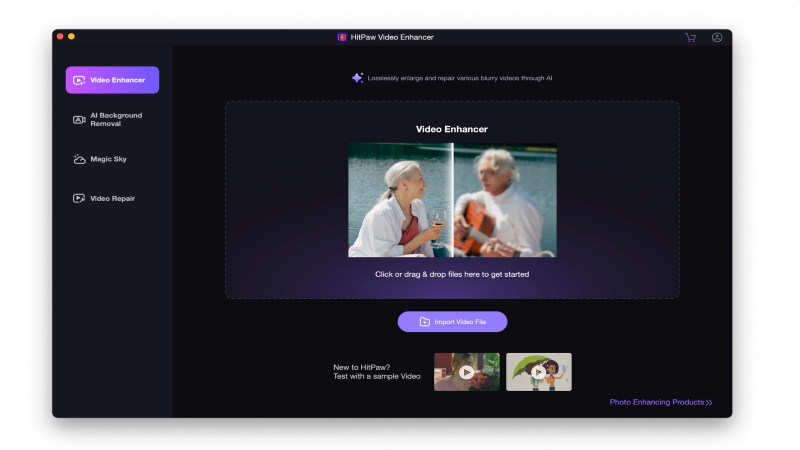
-
Étape 3. Choisissez simplement le “Modèle Colorize”, il vous aidera à colorier les vidéos en noir et blanc.
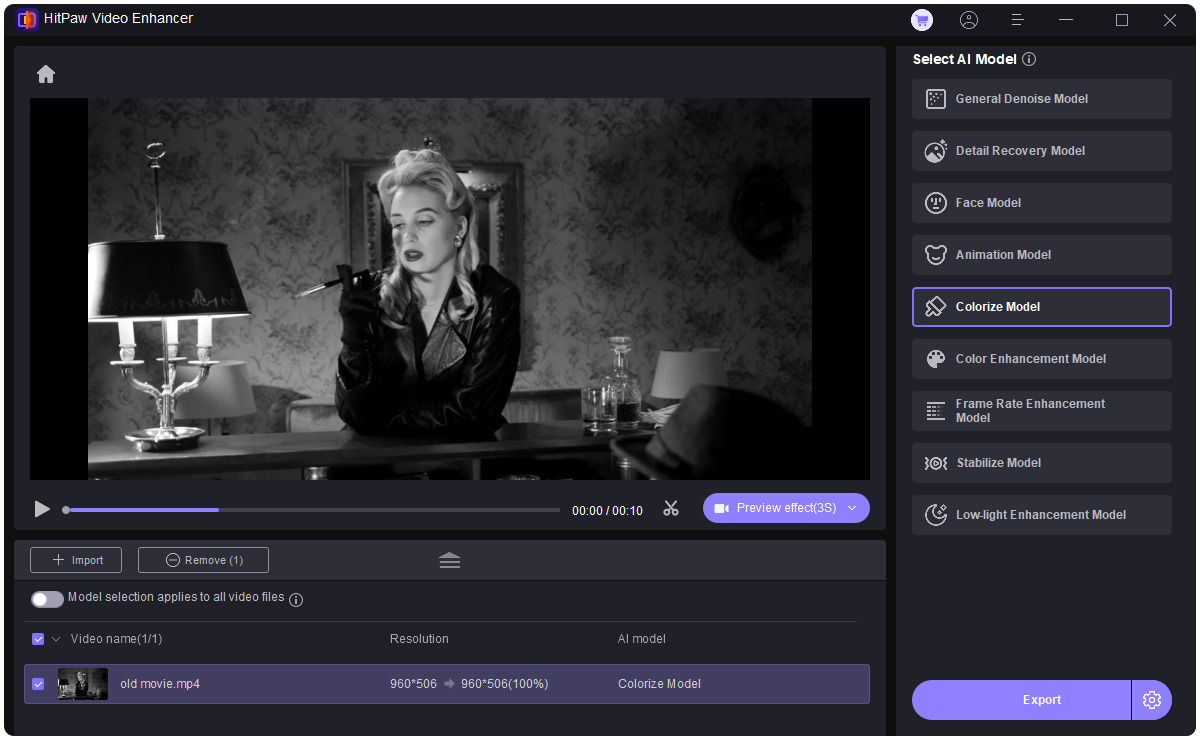
-
Étape 4. Cliquez sur Aperçu pour traiter la vidéo et attendez quelques secondes. Une fois satisfait, cliquez sur le bouton Exporter pour enregistrer le fichier vidéo sur votre ordinateur.
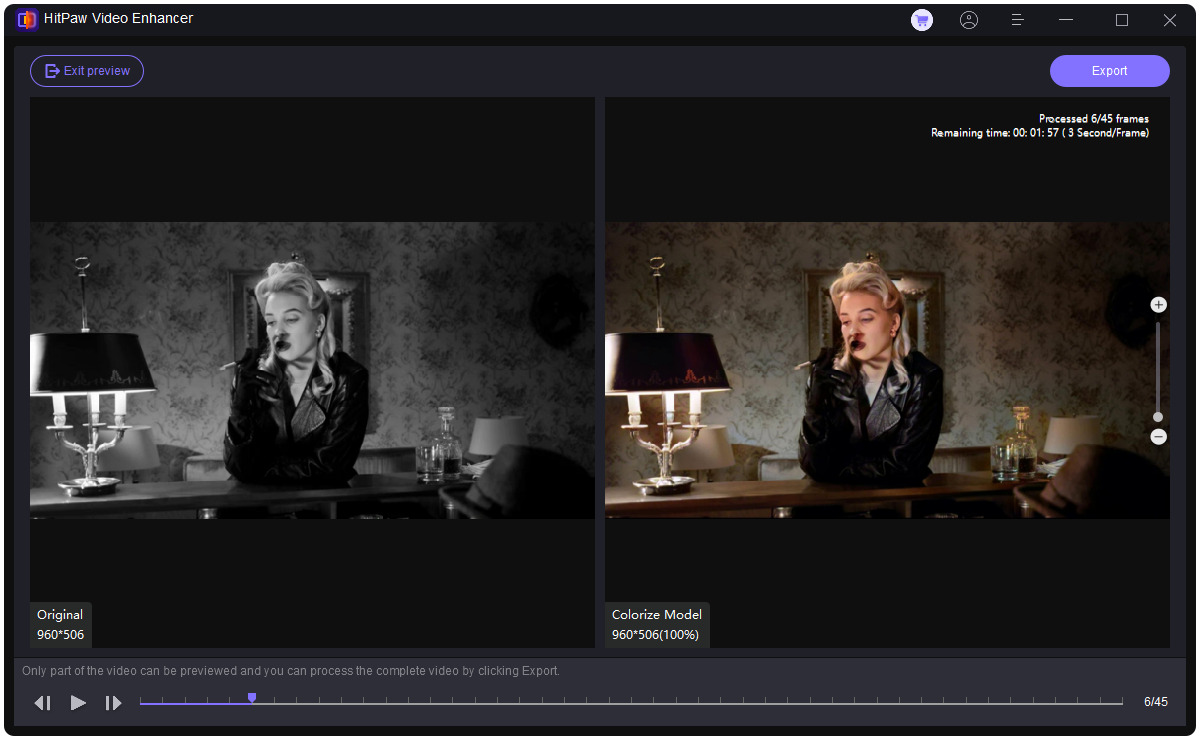
Donnez une touche moderne et séduisante à vos anciennes vidéos préférées en quelques clics.
Si vous êtes satisfait de l'aperçu, cliquez sur le bouton "Exporter" pour enregistrer la vidéo améliorée à l'emplacement de votre choix.
En savoir plus sur HitPaw VikPea
Conclusion
Maîtriser la correction des couleurs dans After Effects est une compétence essentielle pour les monteurs vidéo cherchant à élever leurs projets à un niveau professionnel. Grâce aux techniques décrites dans ce guide étape par étape, vous pouvez améliorer votre séquence avec confiance, en obtenant un étalonnage des couleurs après effets époustouflant en toute simplicité.
Cependant, pour ceux qui recherchent une approche alternative pour l'amélioration vidéo, HitPaw VikPea propose une solution conviviale. Avec ses fonctionnalités alimentées par l'IA, y compris l'amélioration des couleurs et les capacités de montée en résolution, HitPaw permet aux utilisateurs d'améliorer la qualité vidéo en toute simplicité. Que vous soyez débutant ou monteur expérimenté, HitPaw VikPea offre un outil pratique et efficace pour améliorer vos projets vidéo.






 HitPaw Univd
HitPaw Univd HitPaw VikPea
HitPaw VikPea HitPaw VoicePea
HitPaw VoicePea
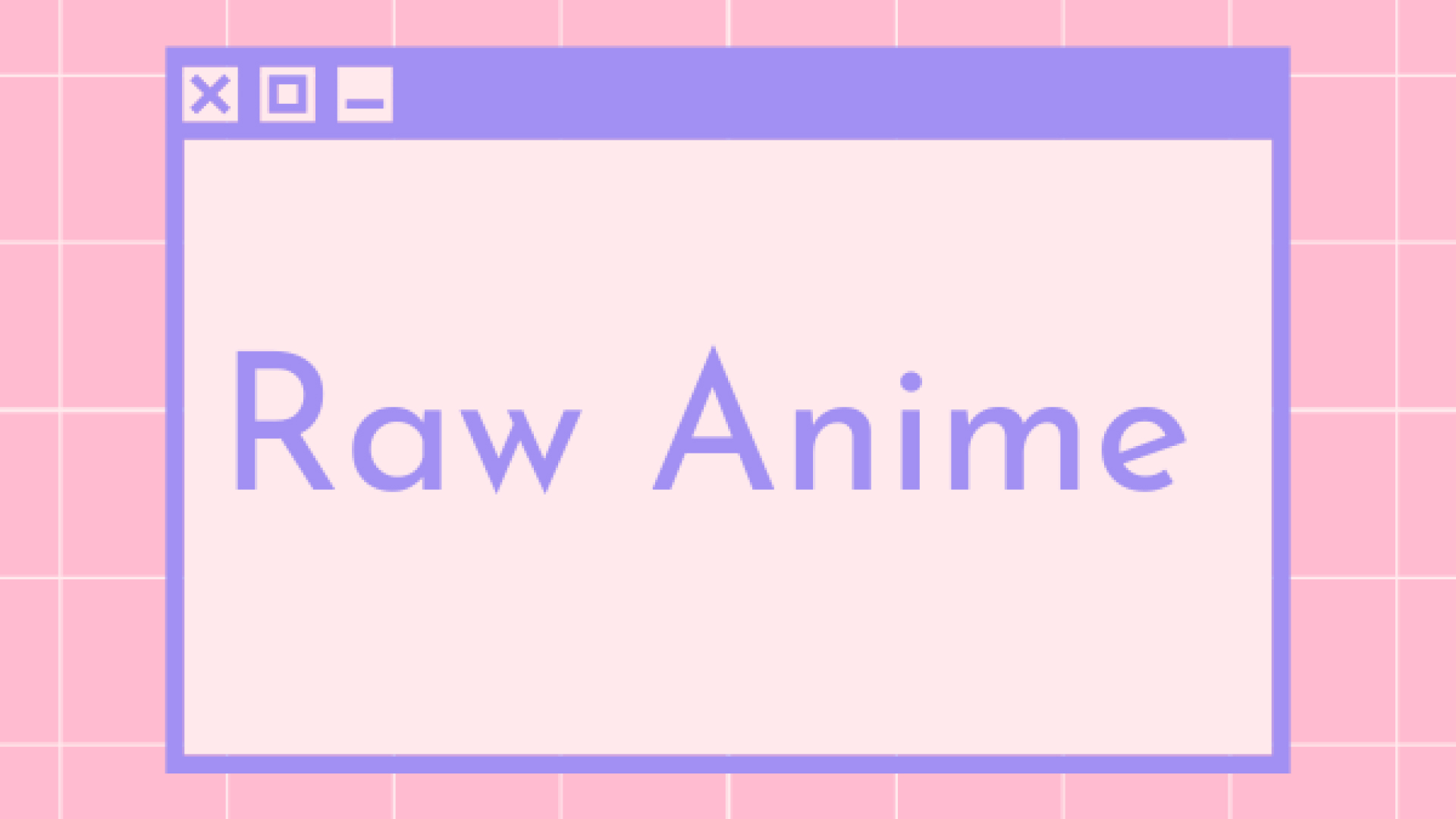
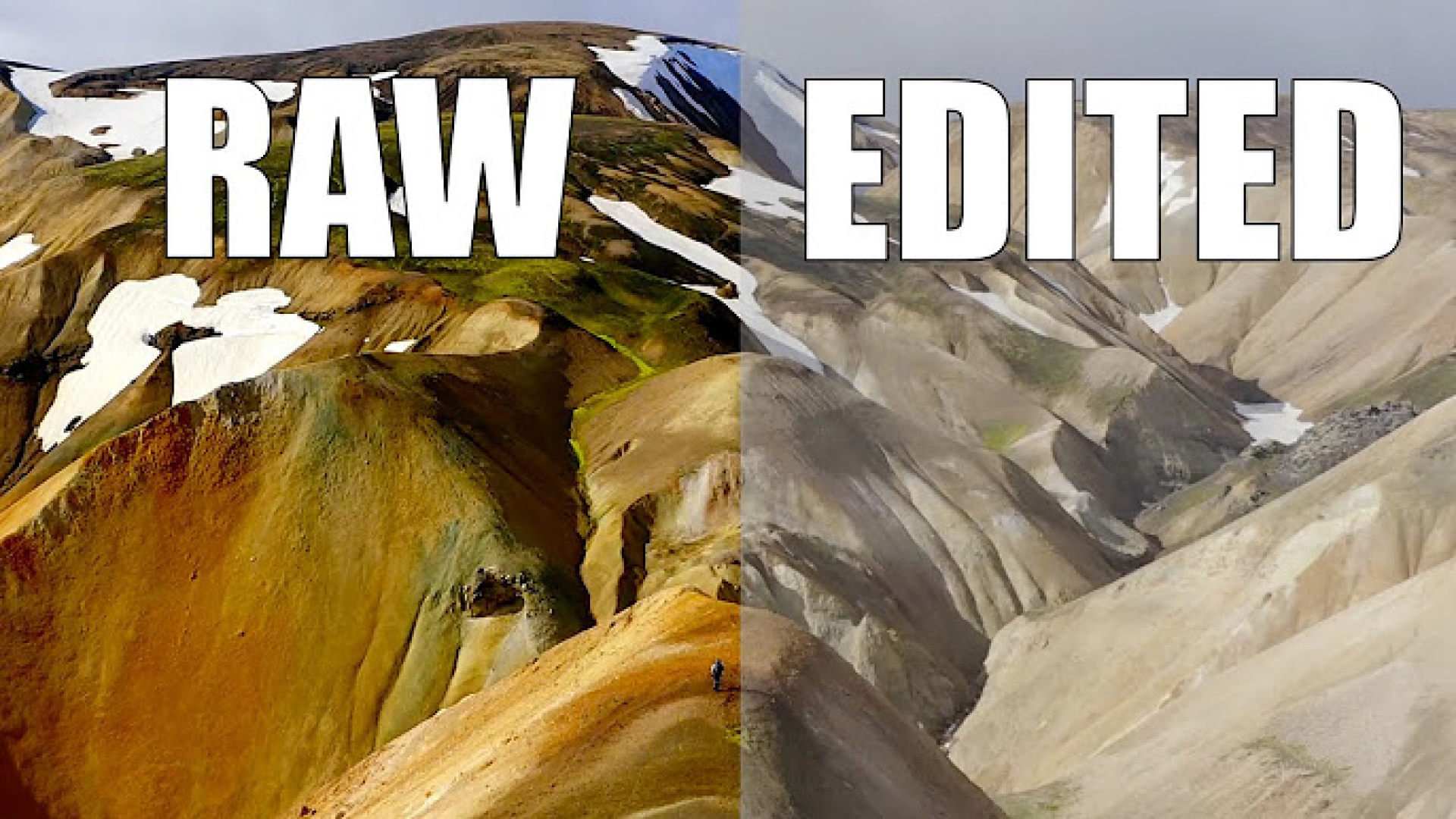

Partager cet article :
Donnez une note du produit :
Clément Poulain
Auteur en chef
Je travaille en freelance depuis plus de 7 ans. Cela m'impressionne toujours quand je trouve de nouvelles choses et les dernières connaissances. Je pense que la vie est illimitée mais je ne connais pas de limites.
Voir tous les articlesLaissez un avis
Donnez votre avis pour les articles HitPaw